Tutorial de Animabelle, puedes encontrar el original aquí:

Muchas gracias por permitirme traducir
tus preciosos tutoriales, Animabelle.
Con tu resultado, puedes hacer firmas, websets, cartas de incredimail, etc.
Por favor, crédito a Animabelle y a Tati Designs, gracias.
Materiales
PSPX2 (puedes utilizar cualquier versión).
Descarga el material del tutorial aquí:

Filtros
Toadies / Weaver (descarga aquí).
Unlimited / Special Effects 1 (descarga aquí).
Mock / Windo (descarga aquí).**
Alien Skin Eye Candy 5: Impact (descarga aquí).
Graphics Plus / Cross Shadow (descarga aquí).
Neology / Turnaround (descarga aquí).**
** Importar este filtro con "Unlimited".
Preparación
Instala los Filtros en la carpeta de "Complementos" de tu PSP.
En la carpeta "Selection", hay 1 archivo, ponlo en la carpeta "Selecciones" de tu PSP.
IMPORTANTE
Está prohibido modificar o cambiar el nombre de archivos o eliminar la marca de agua.
El tube de la mujer es de Lily.
Las máscaras son de Narah y Maëlle Dreams.
Colores
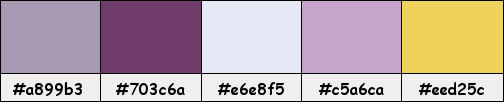
Si usas otros colores, debes jugar con el modo mezcla de las capas.
Recuerda que debes guardar tu trabajo con frecuencia.
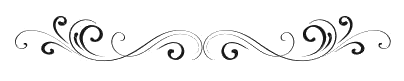
- 1 -
Abrir todo el material necesario para el tutorial, duplicar y cerrar el original.
Pon de primer plano el color #a899b3 
Pon de segundo plano el color #e6e8f5 
- 2 -
Activa la imagen "Image_Base".
Imagen / Cambiar tamaño:
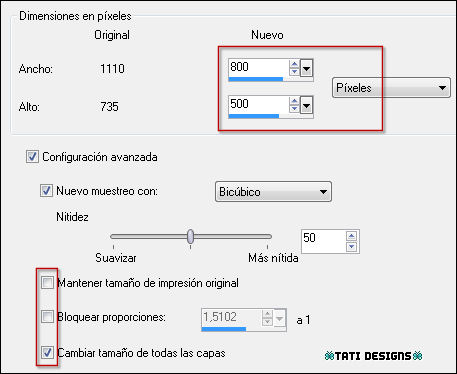
Ajustar / Nitidez / Enfocar.
Ventana / Duplicar.
Minimiza por el momento este duplicado, lo utilizaremos más tarde.
Vuelve a la primera copia.
Nota: Para tu versión, elige una imagen con una hermosa flor en el centro.
- 3 -
Ajustar / Desenfocar / Desenfoque Gaussiano a 20.
Efectos / Complementos / Toadies / Weaver (predeterminado):
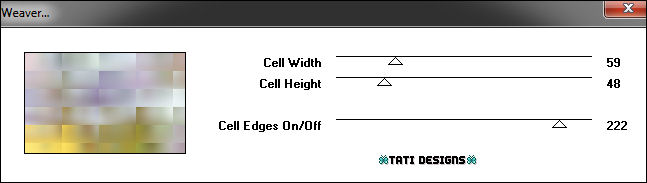
- 4 -
Capas / Duplicar.
Efectos / Complementos / Unlimited / Special Effects 1 / Radar (predeterminado):
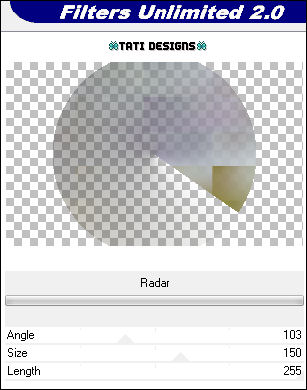
Cambia el Modo de la capa a "Superposición".
Efectos / Efectos de la imagen / Mosaico integrado:
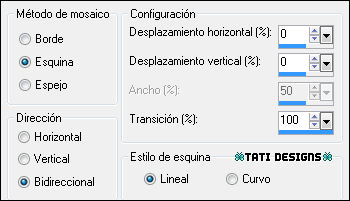
Efectos / Efectos de borde / Erosionar.
- 5 -
Abre una nueva capa de trama.
Rellena la selección con el siguiente gradiente:
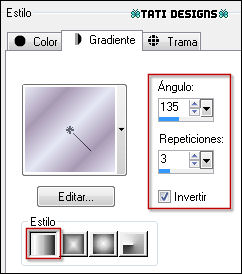
Capas / Nueva capa de máscara / A partir de una imagen / "MASK-MD-110":
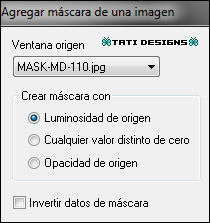
Capas / Fusionar / Fusionar grupo.
Efectos / Efectos 3D / Sombra: 3 / 3 / 55 / 0 / Color: #703c6a 
- 6 -
Abre una nueva capa de trama.
Rellena la selección con el siguiente gradiente:
Colores: #c5a6ca  y #eed25c
y #eed25c 
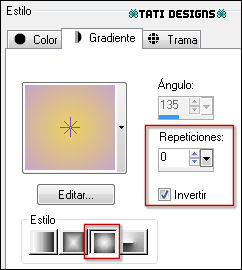
Capas / Nueva capa de máscara / A partir de una imagen / "Narah_Mask_1222":
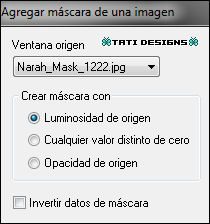
Capas / Fusionar / Fusionar grupo.
Efectos / Efectos 3D / Sombra: 3 / 3 / 55 / 0 / Color: #703c6a 
Capas / Fusionar / Fusionar visibles.
- 7 -
Ajustar / Mejorar foto en un paso.
Capas / Duplicar.
Capas / Nueva capa de máscara / A partir de una imagen / "Narah_mask_0485":
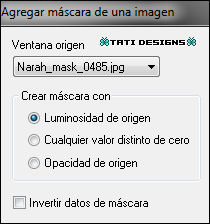
Capas / Fusionar / Fusionar grupo.
Cambia el Modo de la capa a "Sobreexponer" y baja la Opacidad a 70.
Ajustar / Desenfocar / Media: Apertura del filtro a 29.
Capas / Fusionar / Fusionar visibles.
- 8 -
Capas / Duplicar.
Efectos / Complementos / Unlimited / Mock / Windo:
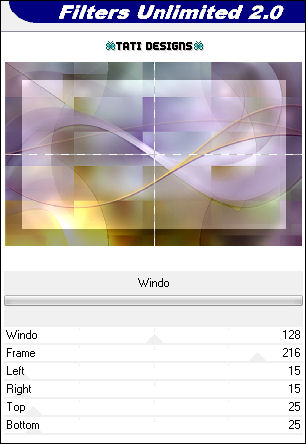
Capas / Fusionar / Fusionar hacia abajo.
Selecciones / Seleccionar todo.
Selecciones / Modificar / Contraer / 45 píxeles.
Efectos / Complementos / Eye Candy5: Impact / Perspective Shadow:
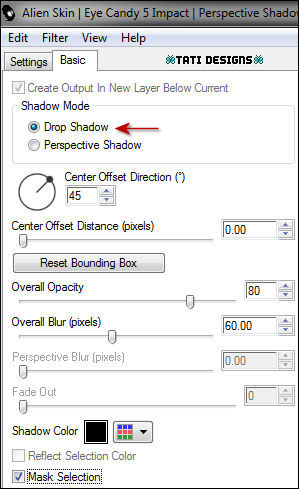
Selecciones / Anular selección.
- 9 -
Activa la copia que guardamos al inicio del tutorial.
Capas / Nueva capa de máscara / A partir de una imagen / "20x20":
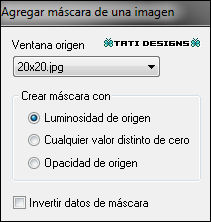
Antes de fusionar, duplica la capa de la máscara.
Capas / Fusionar / Fusionar grupo.
Edición / Copiar.
- 10 -
Vuelve a tu trabajo y pega como nueva capa.
Imagen / Cambiar tamaño: 70% (Desmarcado "Cambiar tamaño de todas las capas").
Ajustar / Nitidez / Enfocar.
No lo muevas, está en su sitio.
- 11 -
Imagen / Agregar bordes / Simétrico de 1 píxel con el color #e6e8f5 
Selecciones / Seleccionar todo.
Imagen / Agregar bordes / Simétrico de 12 píxeles con el color #703c6a 
Selecciones / Invertir.
Efectos / Complementos / Graphics Plus / Cross Shadow:
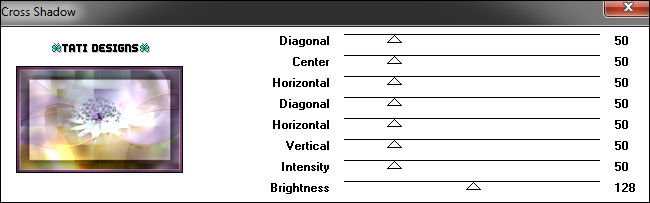
Selecciones / Anular selección.
- 12 -
Imagen / Agregar bordes / Simétrico de 1 píxel con el color #e6e8f5 
Selecciones / Seleccionar todo.
Imagen / Agregar bordes / Simétrico de 35 píxeles con el color #a899b3 
Selecciones / Invertir.
Efectos / Complementos / Unlimited / Neology / Turnaround:
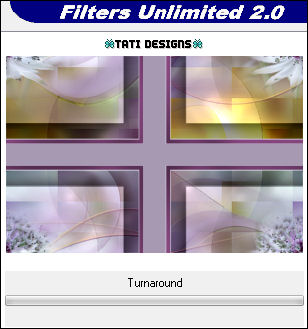
Ajustar / Desenfocar / Desenfoque Gaussiano a 40.
Efectos / Complementos / Graphics Plus / Cross Shadow (como antes).
Selecciones / Anular selección.
- 13 -
Copia y pega como nueva capa el tube "Femme 587 by Lily".
(No olvides eliminar antes la marca de agua).
Coloca contra el borde izquierdo (mira el ejemplo).
Efectos / Complementos / Eye Candy5: Impact / Perspective Shadow (como antes).
- 14 -
Abre una nueva capa de trama.
Selecciones/Cargar o guardar selección/Cargar selección desde disco: elige "Sel1_TS_Animabelle":

Rellena la selección con el color #703c6a 
Selecciones / Anular selección.
Efectos / Efectos 3D / Sombra: 1 / 1 / 100 / 0 / Color: #e6e8f5  o Blanco
o Blanco 
Efectos / Complementos / Eye Candy5: Impact / Perspective Shadow:
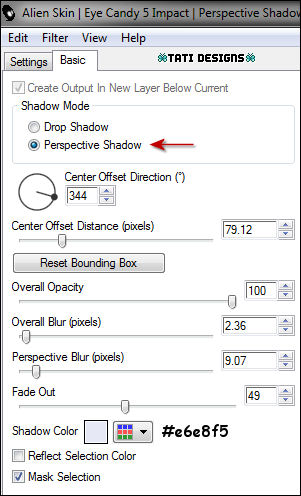
- 15 -
Abre una nueva capa de trama y pon tu nombre o tu marca de agua.
Imagen / Agregar bordes / Simétrico de 1 píxel con el color #703c6a 
Exporta como archivo .jpg optimizado.
¡Se acabó!
Espero que te haya gustado y que hayas disfrutado con él.

.:. Mi versión del tutorial con un tube de Sylvie Erwan .:.

.:. Versión de Vincenzo con un tube de Karine Dreams .:.


.:. Si quieres enviarme tu trabajo con el resultado de esta traducción, ponte en contacto conmigo .:.
